Uber Eats で配達先の住所がおかしい!ピンずれが起きてしまった時の対処法
Uber Eats(ウーバーイーツ)で配達先に到着した時に、アプリの指示通りの場所に行ったにも関わらず、そこに家やマンションがなくお届けができないことがあります。
いわゆる「ピンずれ」と呼ばれる現象が原因だったり、そもそも注文者が入力した住所がおかしかったりで、指示された場所を探し続けても見つけることができません。
そんな時、どのように対処すればよいのかをまとめます!
- ピンずれはなぜ起きるのか
- ピンずれの体験談
- ピンズレが判明した時の対処方法
- まとめ
ピンずれはなぜ起きるのか
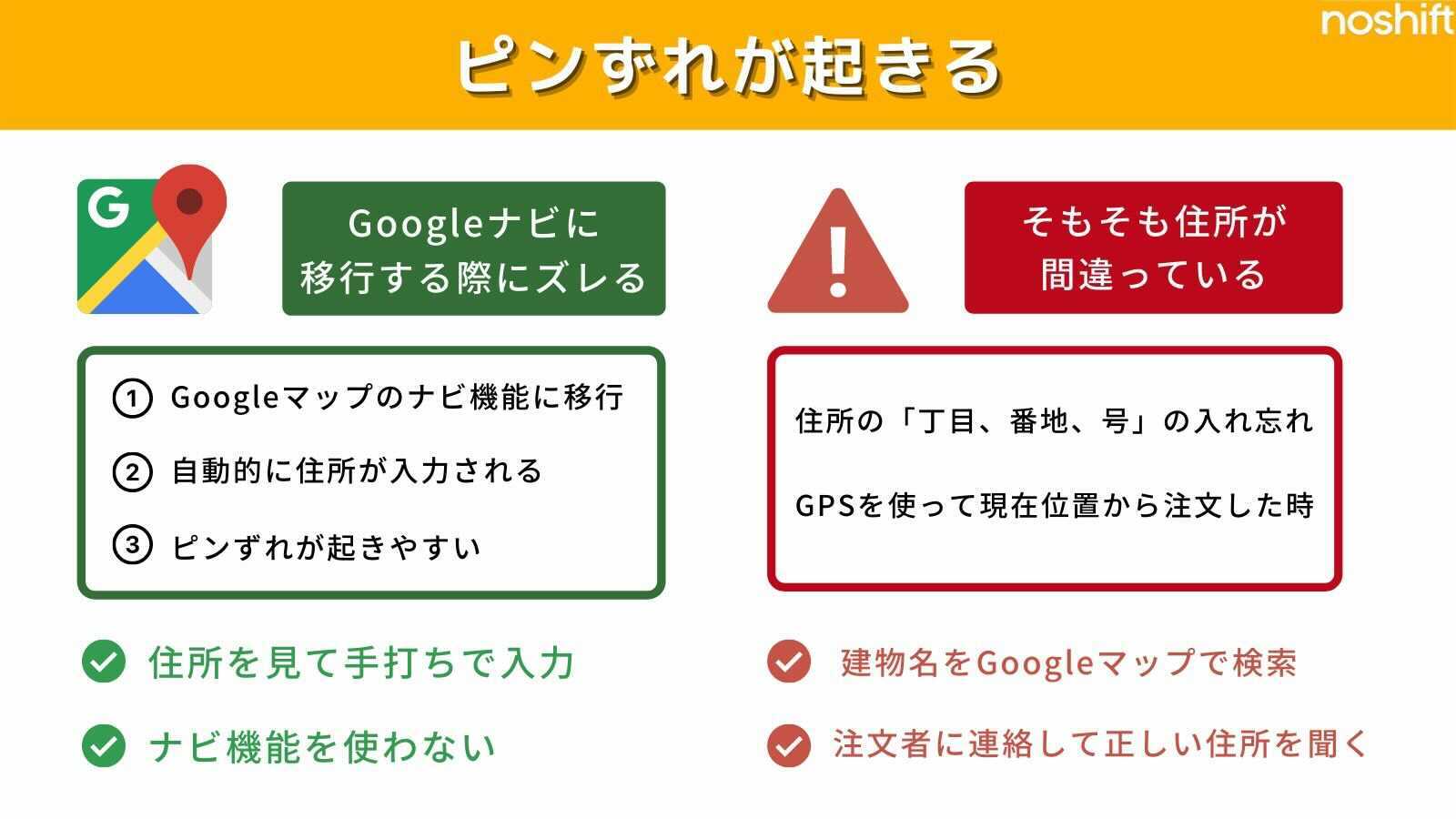
ピンずれは本来お届けする場所とは違う場所にピンが刺さっていることを言います。ピンずれの原因は大きく2パターンに分けられます。
- Googleナビ移行時にズレる
- そもそも住所が間違っている
それぞれの原因と対策を紹介します。
Googleナビに移行する際にズレる
配達開始すると、右下の「ナビ」ボタンを使ってGoogleマップのナビ機能に移行することができます。
自動的に住所を入れてくれるのですごく便利なんですが、これを使うとピンずれが起きやすいです。
ピンずれを起こさないためには、住所を見て手打ちで入力する方が確実です。不便ですが、間違った場所に行って探し回るよりはタイムロスが少なくて済みます。
※Googleマップを絶対使いたいならおすすめの検索方法をチェックしよう!
そもそも、ナビ機能を使わないという選択肢もありです。
ドライバーアプリのピンがズレることはほとんどないですし、ある程度配達に慣れればナビなしでもルートは自分で決められるようになります。
そもそも住所が間違っている
住所が間違っているのは、注文者の入力ミスであることが多いです。
丁目、番地、号を入れ忘れていると、正確な位置にピンが刺さりません。郵便番号だけで入力完了してまった時にも起こります。
GPSを使って現在位置から注文した時も、正確な住所にピンが立たないことがあります。
この場合、そこまで大きく離れていないことが多いので、マンション名や建物名をGoogleマップで検索すればたどり着けることが多いです。
注文者に電話やメッセージで正しい住所を聞いてしまうのも早いです。
ピンずれの体験談
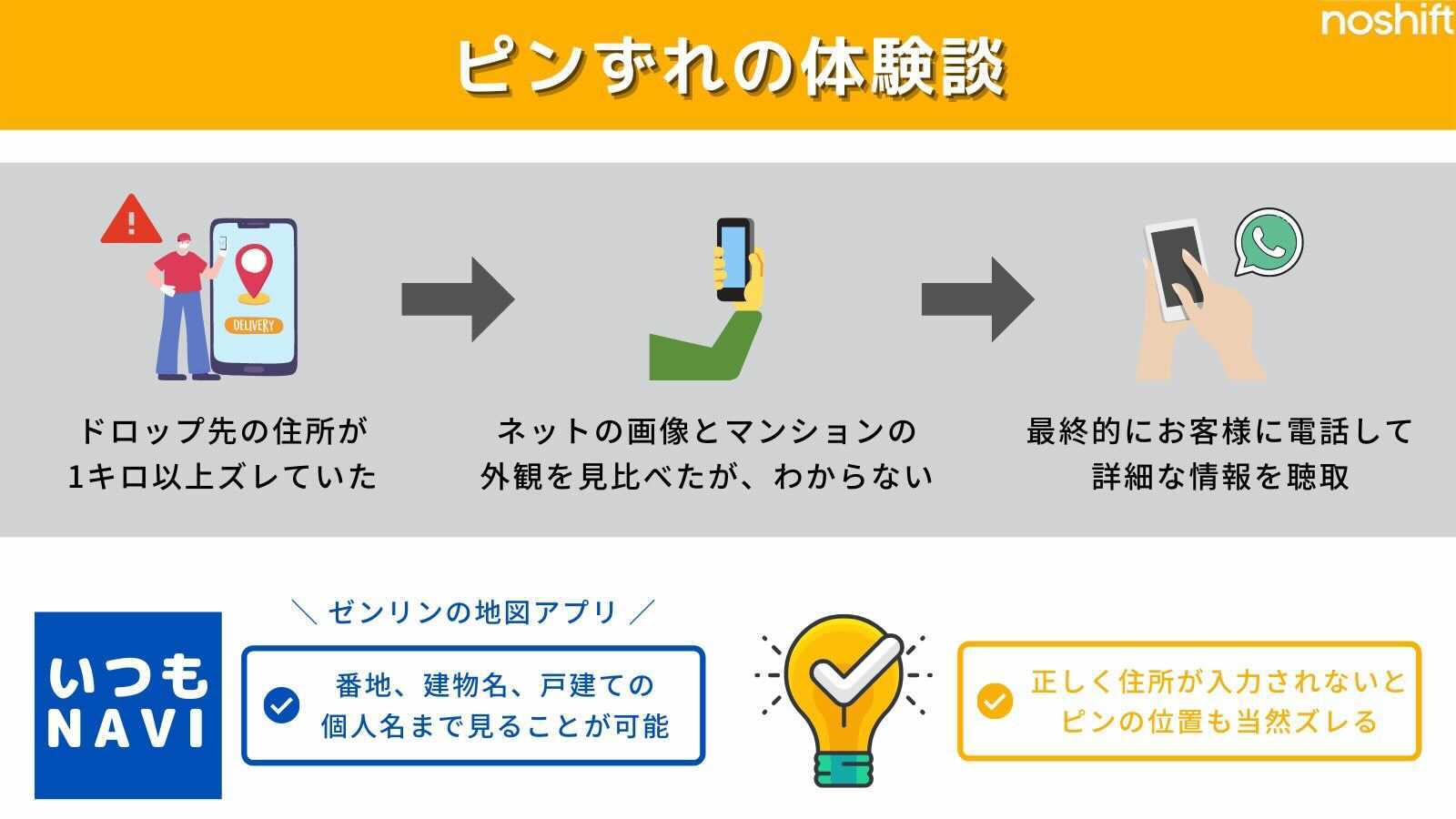
実際にピンずれを体験して、どのように対処したのかを紹介します!
ドロップ先の住所が1キロ以上ズレていた
とあるレストランでピックアップをして配達開始すると、ピンの位置が大きな名所だったので嫌な予感がしました。
こんな場所にマンションなんてあるのかな?と思いつつ指定された住所に到着すると、やはりマンションらしきものが無くピンズレが判明しました。(この場合、ピンズレというよりは住所の入力ミスの可能性が高いです)
配達先に指定されたマンション名をネットで調べて住所をGoogleマップを入れてみると、1kmも離れていることがわかりました。こんなに違う場所に来てしまうことは今までなかったのでかなり驚きました。
なんとか移動はしたものの、配達先が合っているのかわからずネットの画像でマンションの外観を見比べたりしましたが、結局合っているのかわかりませんでした。
時間もかかり焦ってきたので、最終的にはお客様に電話しました。
住所を聞いてもわからなかったので、目の前にあるコンビニの場所を伝えて、そこからマンションへの行き方を教えてもらい、無事に辿り着くことができました。
ここまでズレていたのは初めてなので、移動距離が伸びて体力的にきつかったのもありますが、焦りや不安から精神的にも疲労した配達でした。
ピンズレが判明した時の対処方法
いつもNAVIで対処
配達先でピンずれが判明した時に、ゼンリンの「いつもNAVI」というアプリを活用しています。(Android 324円/月、iOS 360円/月)
ドライバーアプリやGoogleマップでは表示されない、番地、建物名まで見ることができるので、ピンがずれていても正しい住所やマンション名がわかれば簡単に見つけることができます。
特に便利なのは、探しにくい戸建て住宅の個人名まで出ることですね。表札を出していない家なんかでも一発でわかるのはすごいです。
配達先で迷うのはかなりのタイムロスになりますし、焦りから気持ちに余裕がなくなってミスに繋がりやすくなるので、こういったアプリで解決できるのは時間の面でも気持ちの面でもいいと思います。
インストールはこちら(無料お試しあり)
PayPay(Yahoo!マップ)もオススメ

いつもNAVIほど詳細ではないですが、PayPayアプリの「近くのお店」を使うと現在地周辺の番地を見ることができます。
課金するほどたくさん配達するわけではないけど、番地が見れるアプリが欲しいな~という人にオススメです。
また、PayPayアプリの地図はYahoo!マップを使っているので、そちらでもほぼ同様の使い方ができます。
色んな地図を試して自分に合ったものを見つけましょう。
住所が正しく表示されない
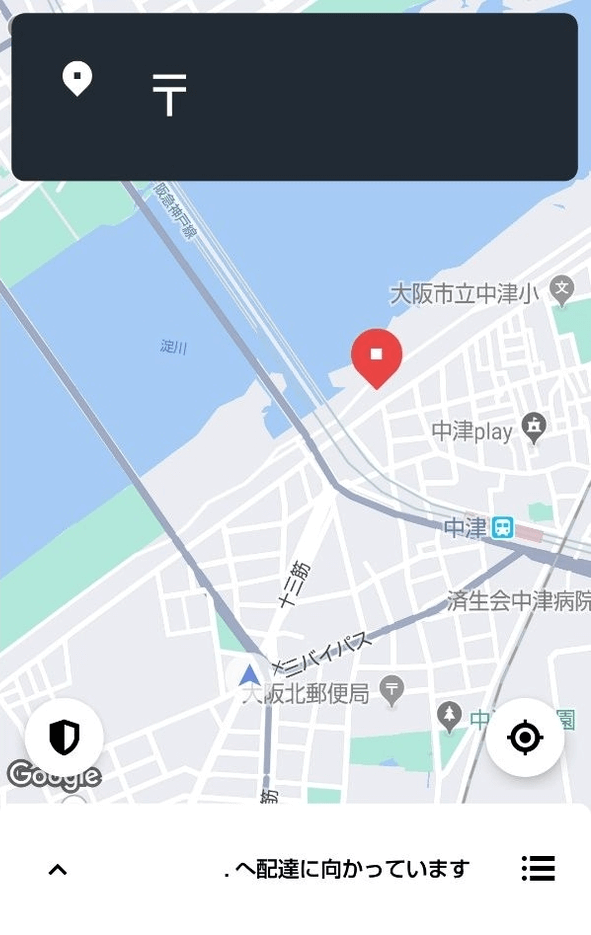
画像を見ていただけるとわかるように、配達先の住所に「〒」しか表示されないことがあります。プライバシーに配慮して消しているわけではなく、最初から表示されていないのです。
正しく住所が入力されていないため、ピンの位置も当然ながらズレます。
おかしいときはだいたい住所が一切表示されていないことが多いですね、メモにマンション名があったりするとグーグルマップ検索でどうにかわかりますが、ピンを頼るとかなり違う場所に行ったりしてしまいます。
このトラブルはアプリやシステムのバグなのか、単にお客さんの入力漏れやミスなのかわかりませんが、自分で調べるなりお客さんとやりとりして届けるしかありません。
まとめ
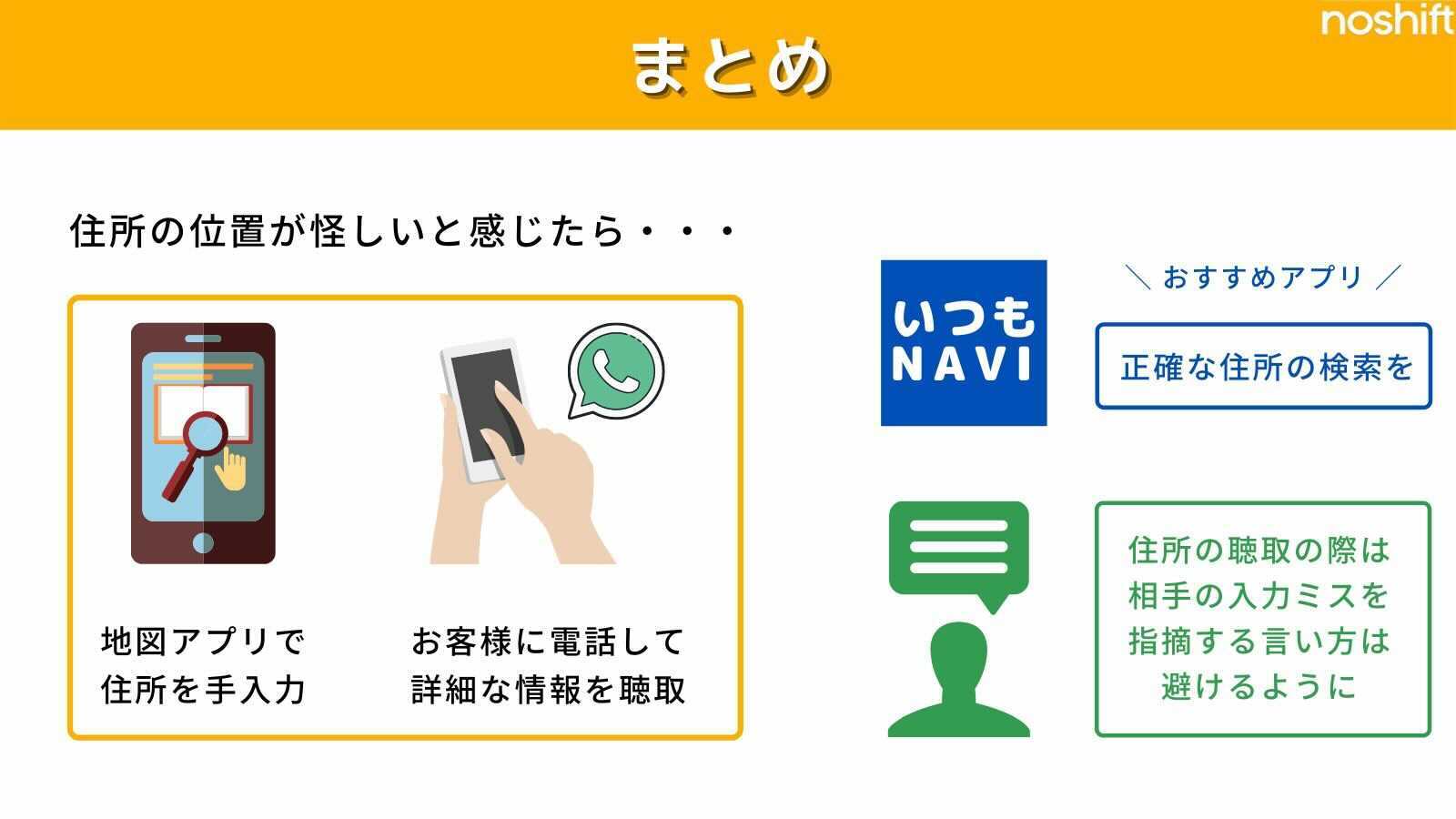
初期のUber Eats に比べるとピンずれはだいぶ起きにくくなりました。
しかし、注文者が正確に住所を入力していない場合や、職場の住所から変更せずに注文してしまったなど、どうしても避けられないパターンはあります。
怪しいと感じたら地図アプリを駆使して住所を手入力し、近くまで来てわからない時はうろうろしても仕方ないので、すぐに電話やメッセージで確認を取りましょう。
いつもNAVIのような外部アプリの活用もオススメです。
余談ではありますが、住所不明でお客さんに連絡したところ、「ちゃんと入力したのに!」と文句とまではいきませんが、不機嫌になられた方がいらっしゃいました。
ですので、それ以降は「申し訳ございません、配達アプリの不具合でうまく表示されなかったので、お手数ですが住所を再度送っていただけますか?」とお願いするとスムーズに進むようになりました。
「ちゃんと入力出来てませんよ」と、ミスを指摘するような言い方だと気に障る方もいますので、お客さんに気持ちよく使ってもらうためにも言い方には気を付けたいところですね。




